笔记本目前已经普遍,在校大学生、公司上班族一般都会配备属于自己的笔记本,电脑的操作离不开,键盘和鼠标,不过,最近遇到有不少的用户发现自己的键盘怎么都没有办法输入文字到电脑屏幕上,这可能是锁住了,为此,小编就给大家整理了笔记本电脑键盘锁住了的解决方法。
一般我们在使用电脑的时候,会使用Usb键盘连接使用,一些用户在使用键盘的过程中遇到了键盘没有反应的情况,这可能就是电脑键盘锁住了,那么记本电脑键盘锁住了怎么解锁,很多的用户都只会简单的操作,下面,小编就来跟大家分享笔记本电脑键盘锁住的解锁方法。
笔记本电脑键盘锁
外接过这样的键盘,是否按过“Numlock”键

电脑图-1
如果按过“Numlock”键,再次使用外接键盘按一次“Numlock”键,就会恢复正常了,
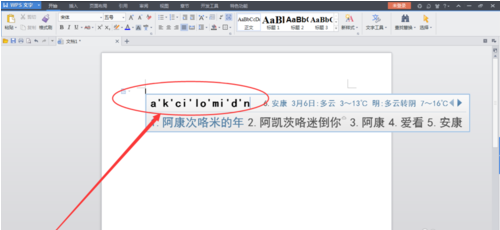
笔记本图-2
可以在电脑键盘中找到“Fn”键,这个键又被称为“第二功能键”,因为当你按下这个键,再去按另一个带有两种功能的键时,那个键就会出现第二种功能
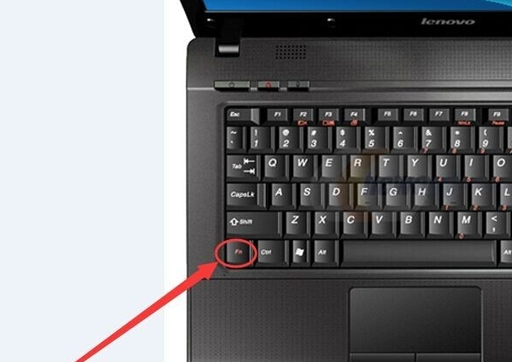
解锁键盘锁图-3
然后再找到“F8”键,因为这个键的第二种功能就是“Numlock”键的功能,同时按下“Fn”和“Numlock”键,就完成了对键盘数字键的解锁

解锁键盘锁图-4
以上就是笔记本电脑键盘锁住了的解决方法了。
相关阅读
热门教程
最新教程